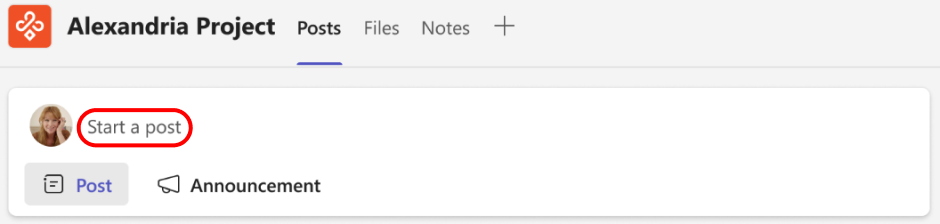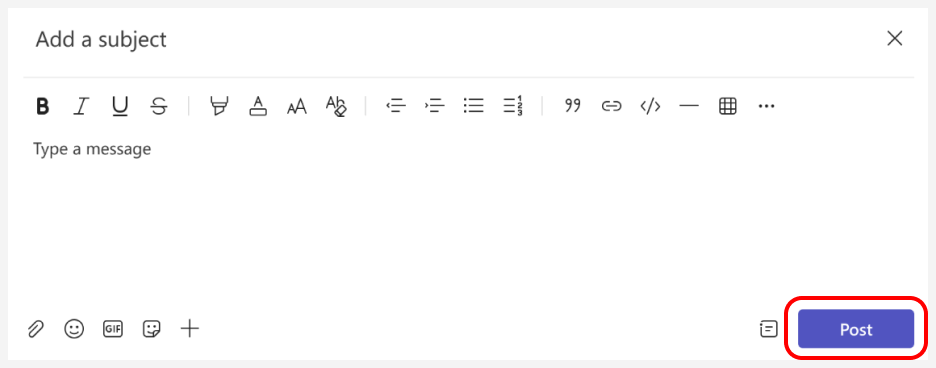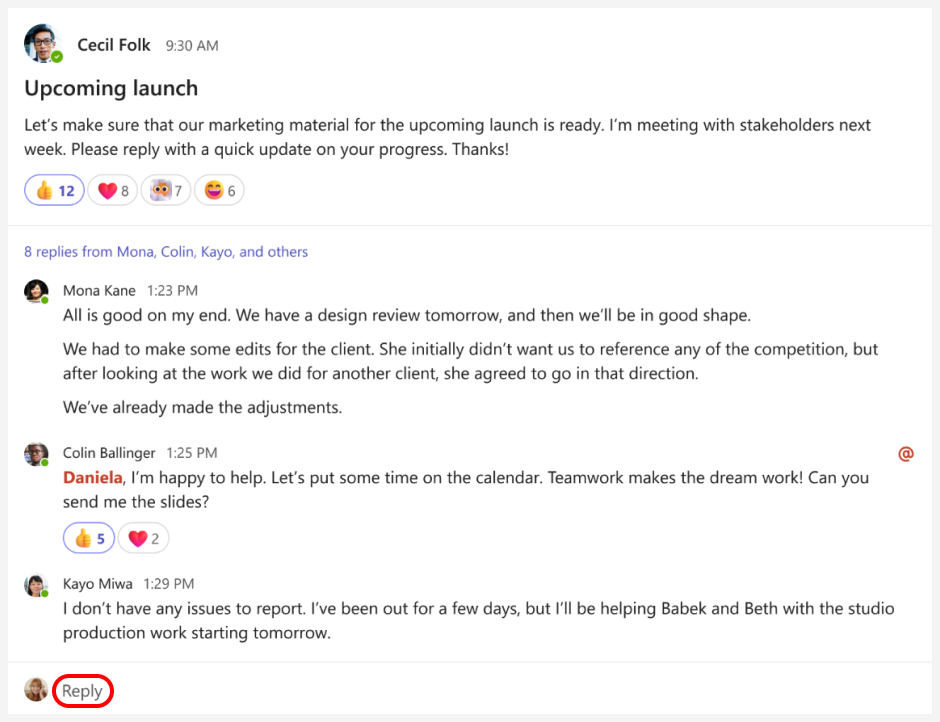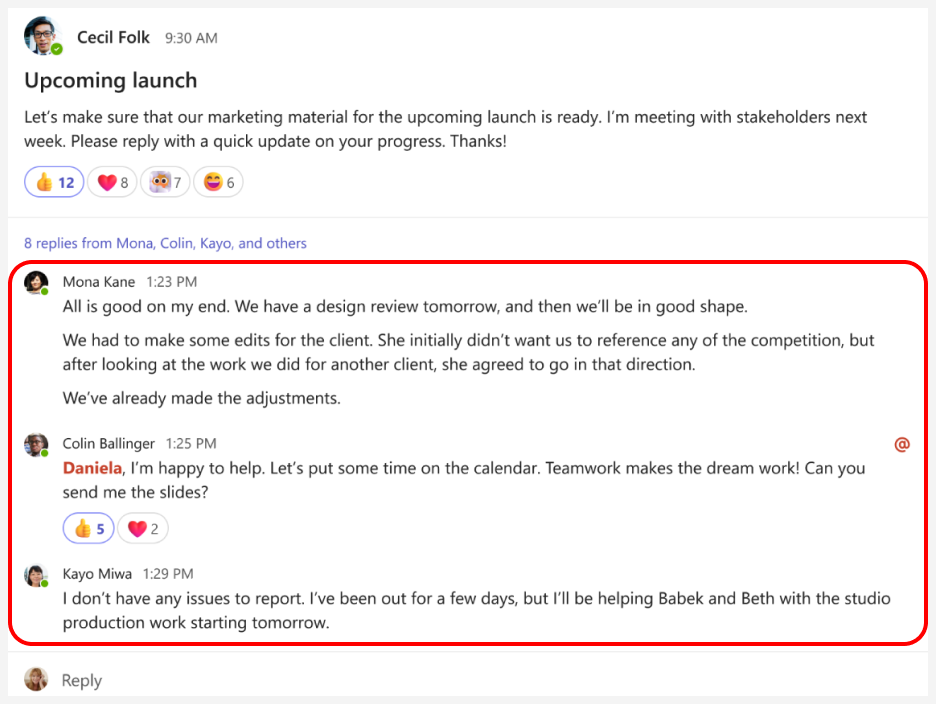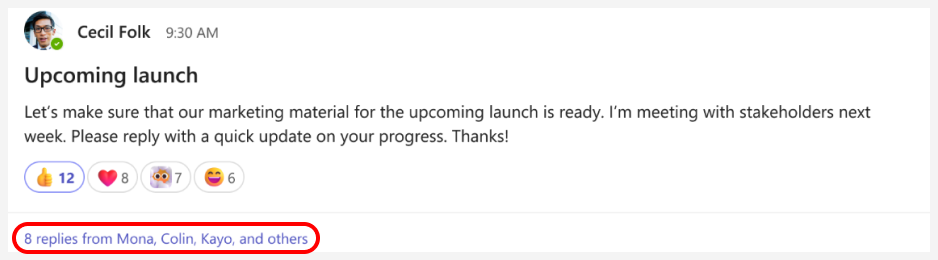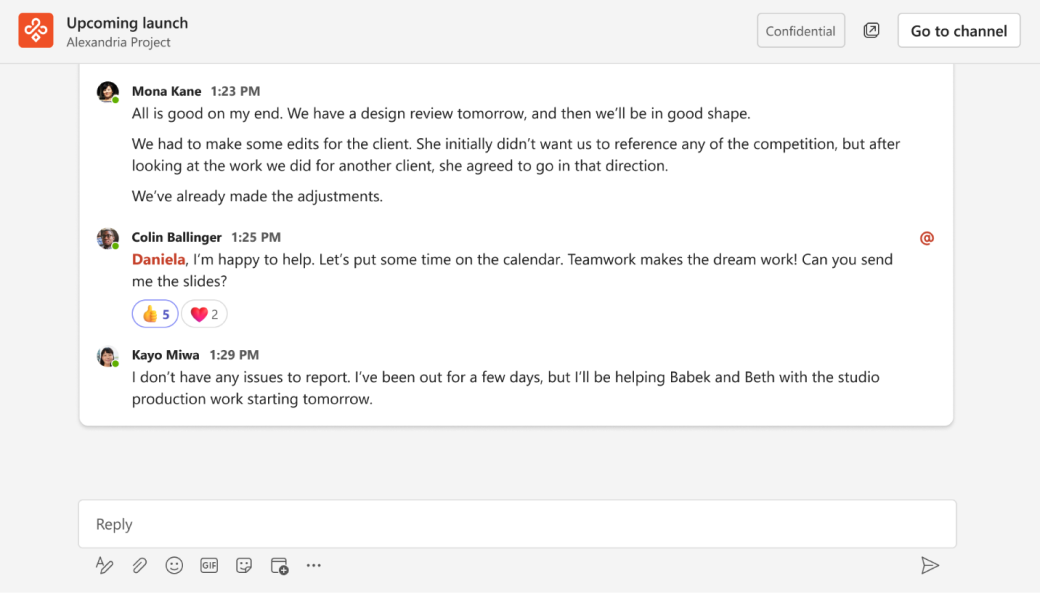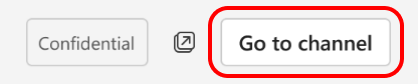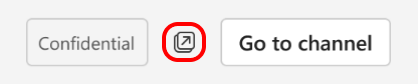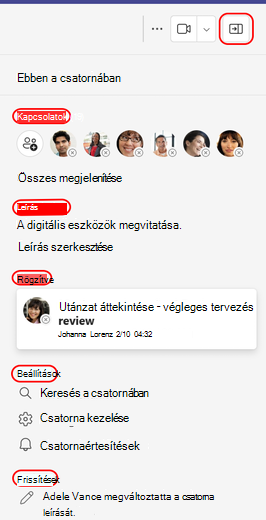A csatornák a legjobb helyek a Teamsben való együttműködéshez, és bevezettünk néhány olyan módosítást, amelyek megkönnyítik Önnek és csapattársainak a közös munkát. Az új csatornákon rendezett és átlátható módon oszthat meg tartalmakat és folytathat magával ragadó beszélgetéseket.
A csatornabejegyzések sorrendjének tükrözése
Most már megjelenítheti a legutóbbi tevékenységeit a bejegyzések listájának tetején (vagy alján). Válassza a További csatornabeállítások ... > Felül az Új bejegyzések megtekintése lehetőséget a csatornabejegyzések sorrendjének módosításához, majd görgessen le a többi megtekintéséhez.
Az új csatornabejegyzések alapértelmezés szerint a Bejegyzések lap alján jelennek meg, és ha a csatornabejegyzések sorrendjét felülről rendezi, keresse meg a csatorna tetejét a bejegyzés indításához vagy bejelentéséhez.
Közzététel további beállításokkal
Adjon hozzá egy tárgyat, és kezdje el a bejegyzést. Ha pedig készen áll a bejegyzés megosztására, válassza a Közzététel lehetőséget.
Válasz egy bejegyzésre
Ugrás egy csatornabefüggésre. Görgessen a bejegyzés aljára és a legutóbbi válaszokra, majd válassza a Válasz lehetőséget.
A bejegyzésekre adott legutóbbi válaszok gyors megjelenítése
Nyissa meg bármelyik bejegyzést, és láthatja a legutóbbi három választ. Így könnyen utolérheti a legújabb tevékenységeket.
A teljes beszélgetés megtekintése
Megkönnyítettük a beszélgetésekbe való belemerülést, így zavartalanul összpontosíthat.
Válassza ki a csatornabefüggés alatti hivatkozást.
Ezután teljesen belemerülhet a beszélgetésbe. A legutóbbi válaszok alul találhatók.
Ha készen áll arra, hogy visszatérjen a csatornához, válassza az Ugrás a csatornára lehetőséget.
Beszélgetés megnyitása új ablakban
A beszélgetéseket kétféleképpen nyithatja meg külön ablakban. Ezután átméretezheti vagy áthelyezheti az ablakot, hogy többfeladatos legyen.
-
Egy csatornán lépjen egy bejegyzés tetejére, válassza a További beállítások
-
Egy beszélgetésben válassza a Beszélgetés megnyitása új ablakban lehetőséget,
Tájékozódás a környezetfüggőbb információpanelről
Egy vadonatúj információs panelt vezetünk be környezetfüggő információkkal, például személyekkel, rögzített bejegyzésekkel és olyan beállításokkal, mint a környezetfüggő keresés.